
1、观察镜头中的群山范围。确定哪些山体需要植树。去掉不需要的隐藏面,这些位置是不需要植树的。

2、为了提高制作效率,通常需要把善体合并。使用如图所示的多边形合并命令。
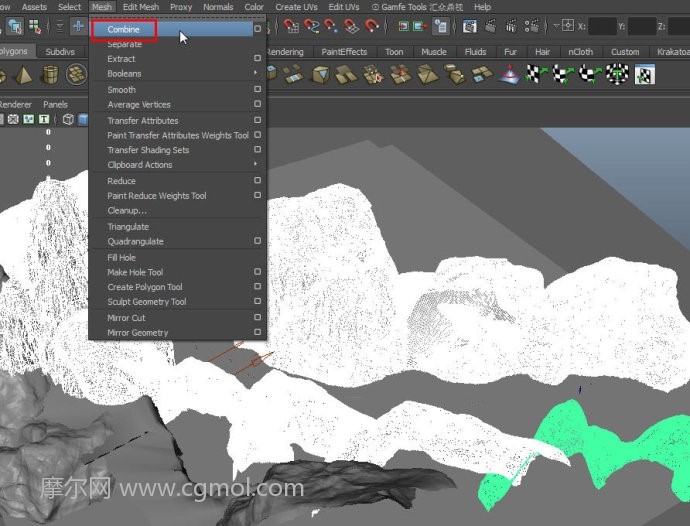
3、合并后的模型如图所示。
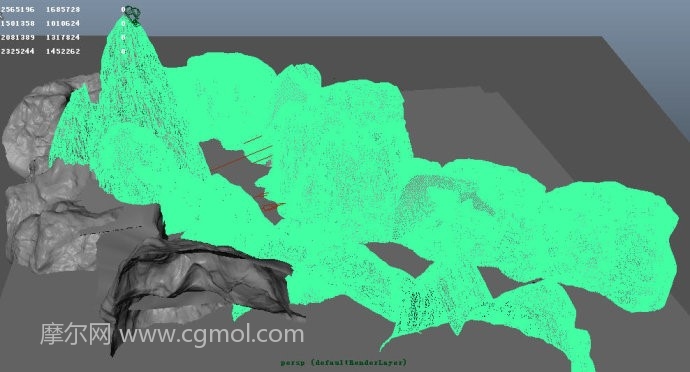
4、删除水下多余的表面,优化模型结构。
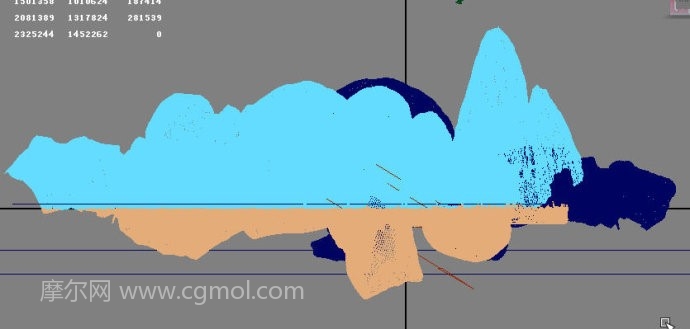
5、删除模型内部穿插的多余表面。
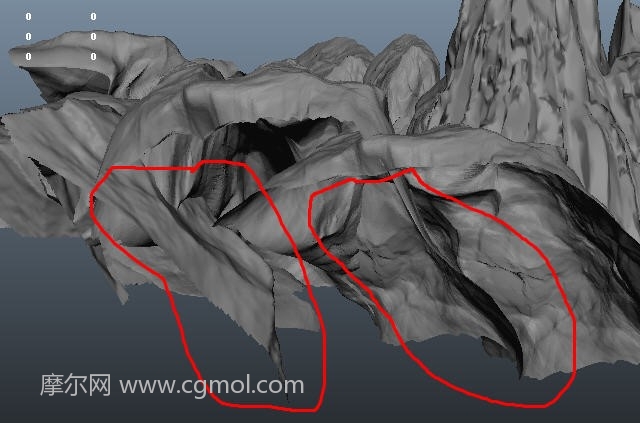
6、使用自动UV映射命令重新分布UV。
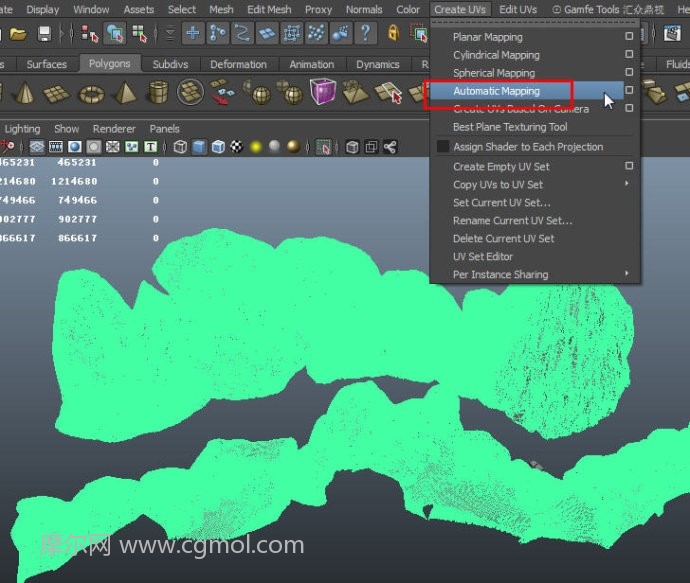
7、分布后的UV如图。重新分配UV的目的是为了,之后对模型生成色彩贴图时,不会出现贴图重叠的问题。
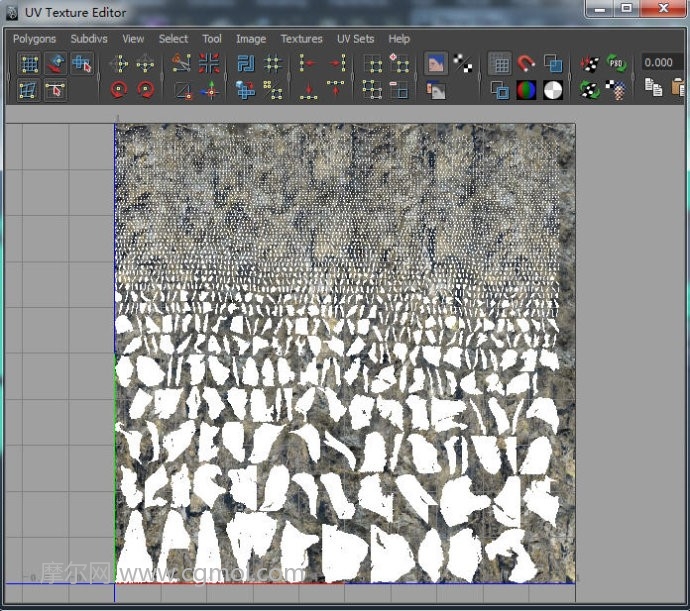
8、为模型添加snow材质,调整属性中的Threshold值,可以控制雪线产生的位置,使陡峭区域不产生雪效果。模拟雪线的位置,用于植树粒子的发射。

9、选择模型和雪snow材质的shader,执行贴图转换命令。
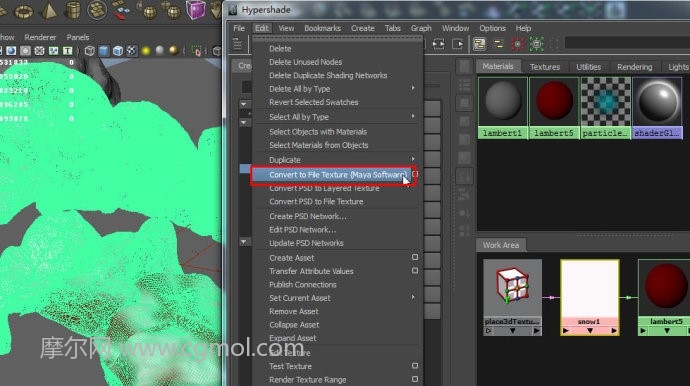
10、设置生成贴图的分辨率。如果场景较大,精度较高,请设置高的贴图分辨率。
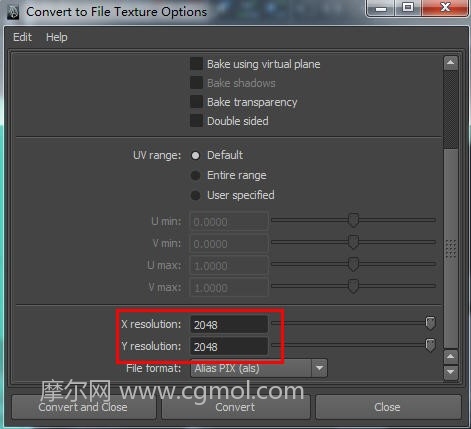
11、贴图设置后的效果如图。问题出来了,贴图并没有按照,程序纹理的布局进行映射。问题出在哪里呢?

12、主要的原因是使用自动贴图UV时,用于模型结构中的穿插等因素造成了UV分布的不规范问题。
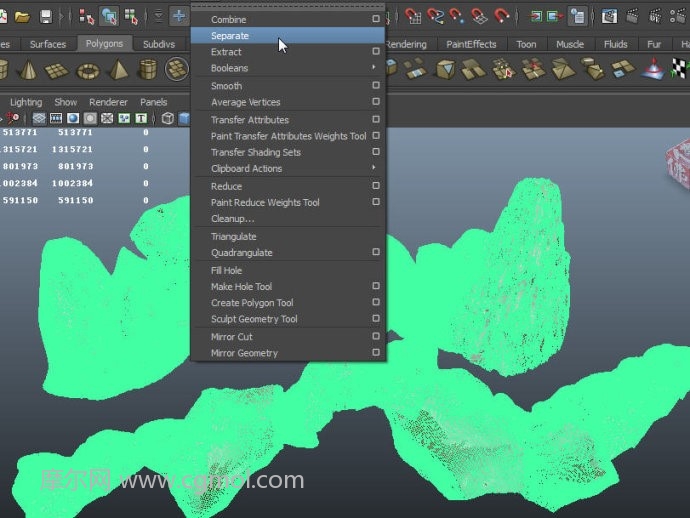
13、重新解散所有合并的山体模型。
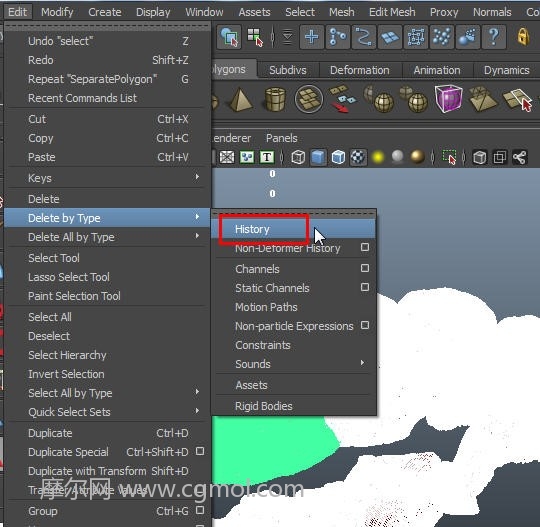
14、清除历史信息。
15、之后的贴图显示。

16、调整程序纹理snow的参数,刷新视图显示。
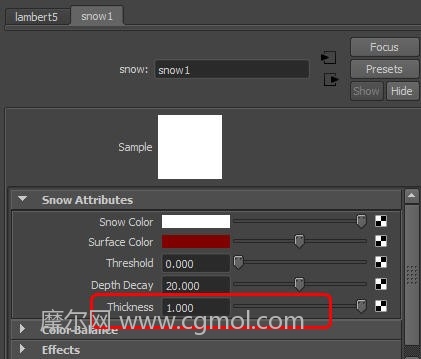
17、刷新后的视图显示,如图。

18、将纹理色彩改为黑白。
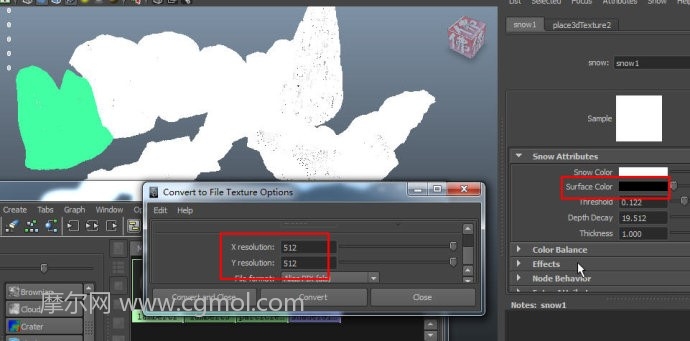
19、为所有表面添加粒子发射器。
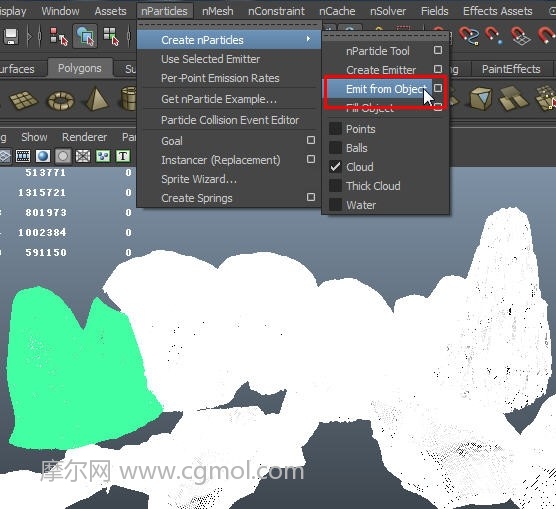
20、将发射器类型改为surface方式。发射速率为10000。
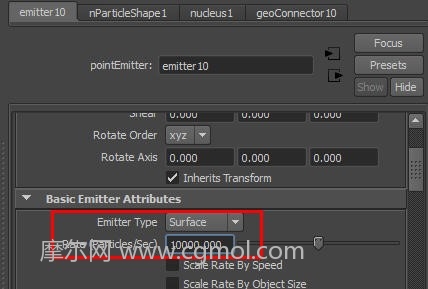
21、将贴图应用与粒子发射器,用于控制发射粒子的范围。并开启enable texture rate选项。
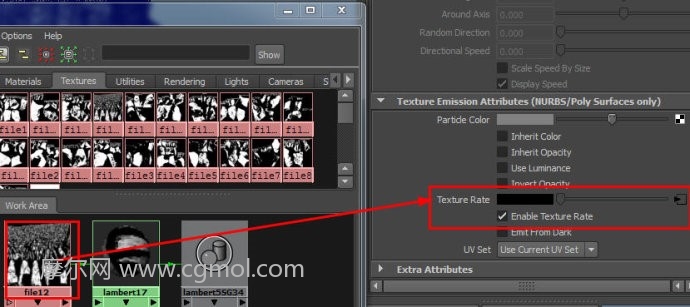
22、使用如图程序,可以快速的为所有发射器,统一设置属性。
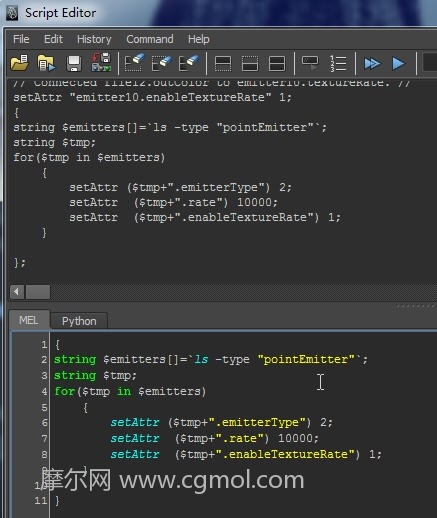
23、选择所有山体模型,使用如图程序,可以为其发射器统一设置贴图连接。
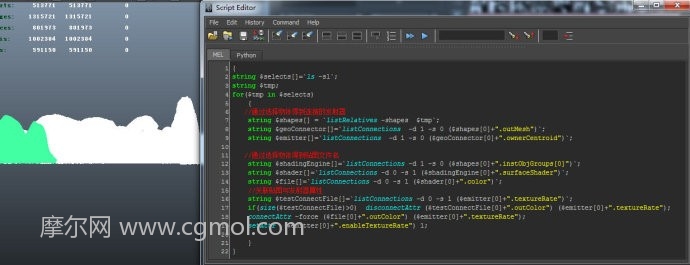
24、发现如下两个区域的粒子过于的密集。这是用于uv分布不均匀造成的。单独调整该区域粒子发射器的发射rate。保证粒子的整体发射均匀。
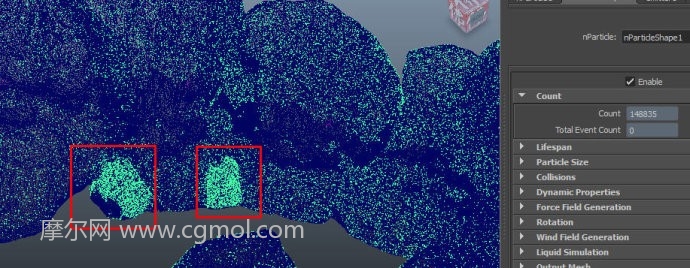
28、创建一盏vray Dome light 用于模拟全局效果。设置采样细分为8。
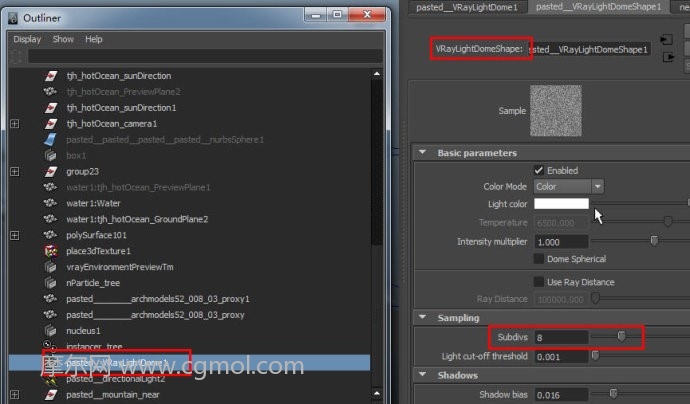
29、创建一盏方向光,并设置光追踪阴影。
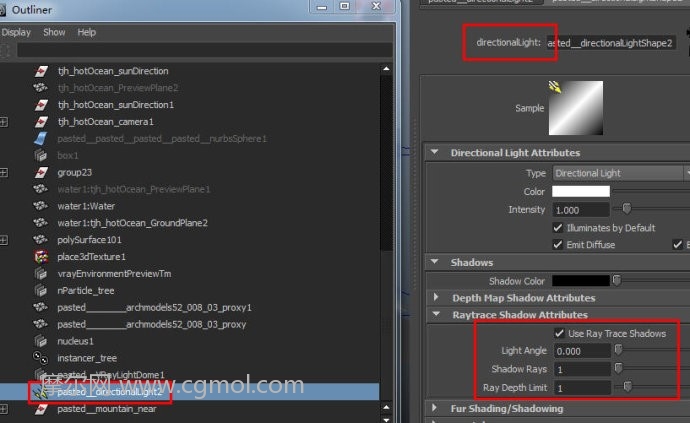
31、选择所使用的树模型,并创建vray代理。
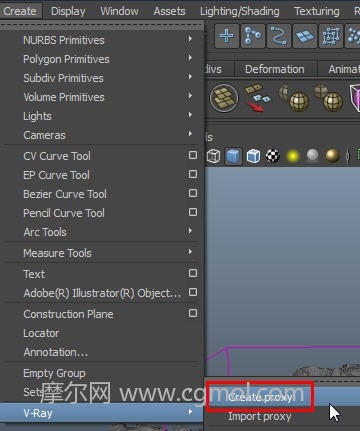
32、在设置面板中,设置vray物体的路径,和自动导入maya中的选项。
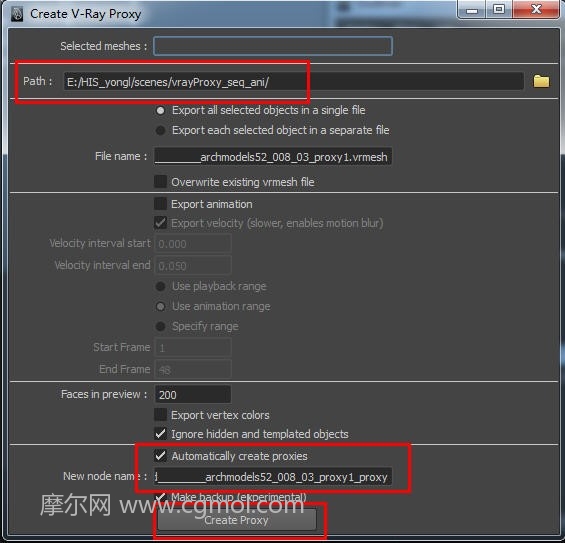
33、发射完成的粒子分布如图。
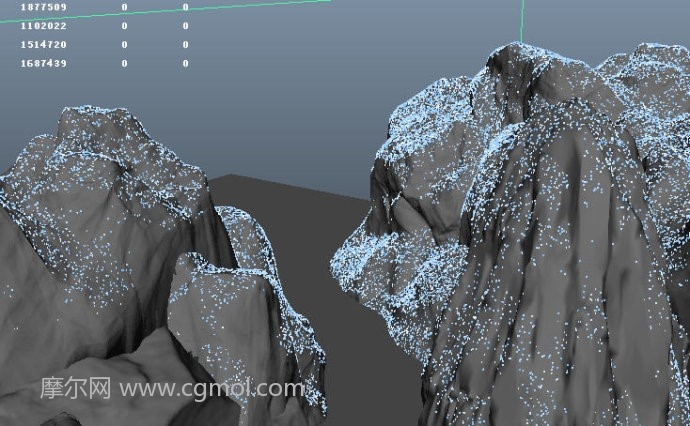
34、为粒子设置初始化。保存粒子状态。
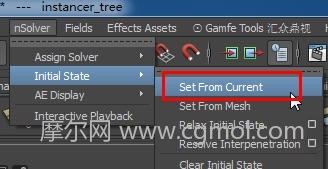
35、设置粒子替代。
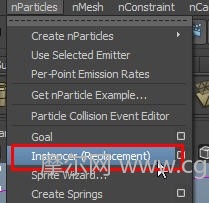
36、添加粒子替代控制的属性。INstancerId 、scalePP、rotatePP。
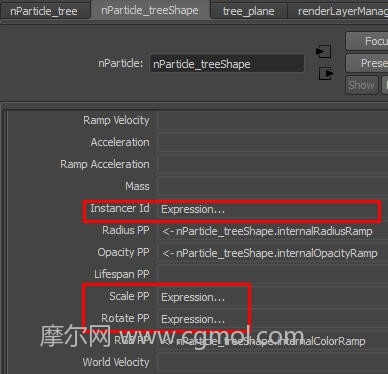
37、在表达式编辑器中,输入粒子创建时表达式。
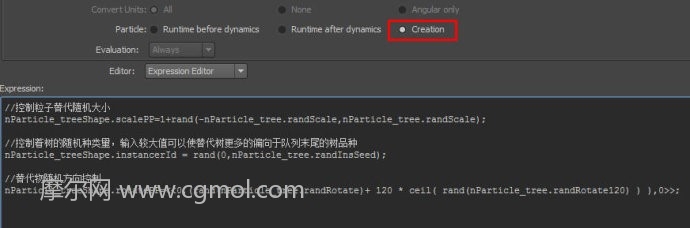
38、在表达式编辑器中,输入粒子运行时表达式。
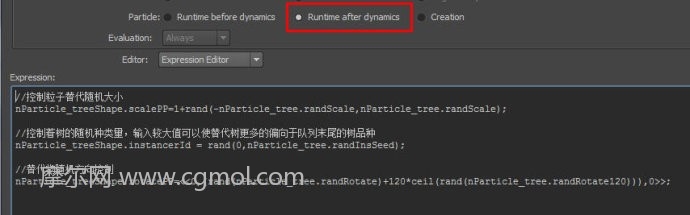
39、因为代理物体众多。所以需要增加vray的动态内存量。
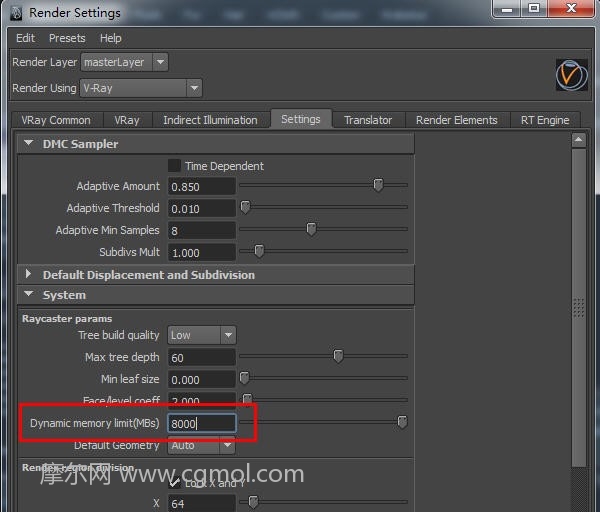
40、最终的渲染效果如图。

- 上一篇:maya制作古代大型烟雾战场场景的技巧
- 下一篇:Maya如何制作坦克履带模型
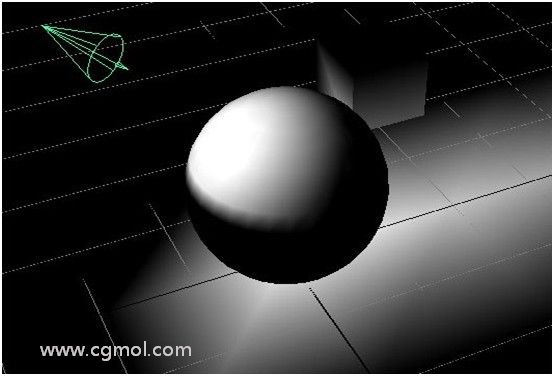 maya快速渲染的诀窍
maya快速渲染的诀窍 maya制作火车头之—车厢建模
maya制作火车头之—车厢建模 maya怎么给画好的曲线调整形状
maya怎么给画好的曲线调整形状 maya怎么制作水晶吊灯模型
maya怎么制作水晶吊灯模型 maya如何设置项目文件夹位置
maya如何设置项目文件夹位置 Maya怎么制作2006世界杯足球模型的图文教程
Maya怎么制作2006世界杯足球模型的图文教程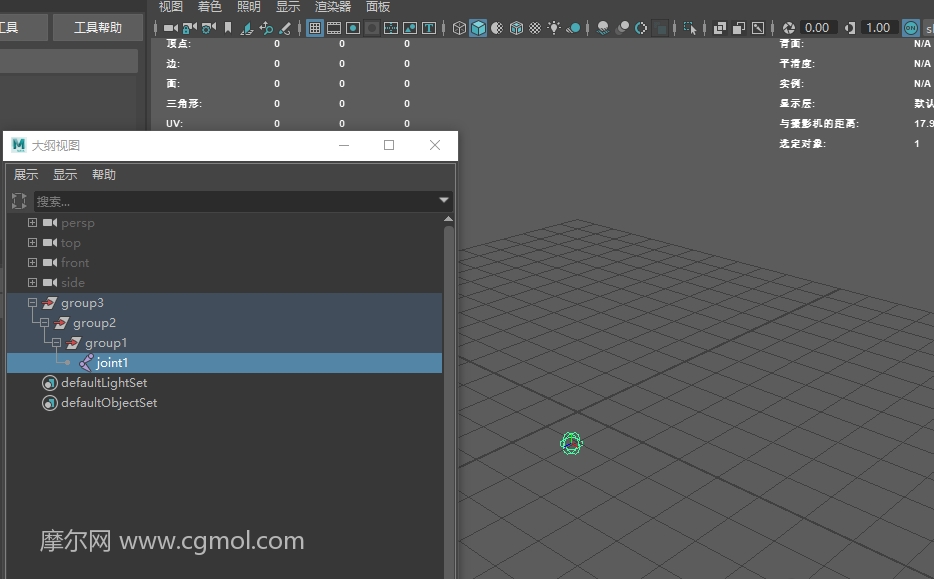 maya骨骼不见了,如何显示骨骼的方法
maya骨骼不见了,如何显示骨骼的方法 maya怎么制作90年代的茶缸茶杯模型
maya怎么制作90年代的茶缸茶杯模型